Hay mucho más en Windows 10 que Microsoft Edge y Cortana. Si bien es cierto que es posible que tenga que buscar en Internet para encontrar otras aplicaciones que valgan la pena, no hay duda de que algunas de las mejores aplicaciones se encuentran en la Tienda Windows. Y si buscas el mejores aplicaciones de cancionero para PC con Windows, la tienda de Microsoft los tiene todos para usted además de fuentes de terceros. Aquí están:
Cancionero de LinkeSOFT
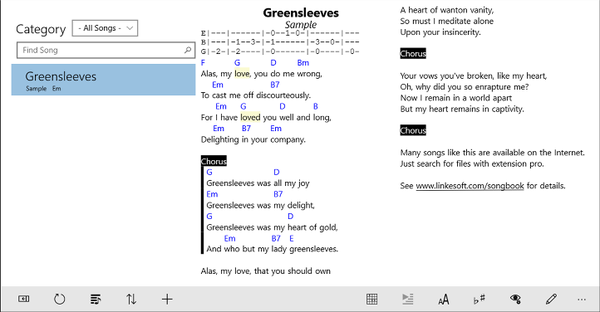
La aplicación SongBook es ideal tanto para músicos profesionales como aficionados. El programa maneja sus colecciones de canciones con letras y acordes. Puede ver cualquier variante de acorde tocando cualquier nombre de acorde. La aplicación incluye una amplia gama de bibliotecas de acordes para muchos instrumentos como guitarra, ukelele, banjo y piano. Está optimizado para su uso con teclado y mouse. En Windows 10, tabletas táctiles, use la aplicación de la Tienda Windows SongBook para tabletas Windows. Sus características incluyen:
- Lista de canciones
El programa agrupa las canciones en categorías que funcionan como carpetas en su PC y le permite organizar las canciones por género, etiquetas o nivel de dificultad. La eliminación de una categoría también elimina todas las canciones que contiene. Puede buscar títulos ingresando una letra, que mostrará los títulos que comienzan con esa letra, y presionando Ctrl + Espacio marcará las canciones que ya ha tocado. Las canciones marcadas se muestran en gris en todos los ámbitos. Cerrar la aplicación, sin embargo, elimina la marca.
- Vista de canciones
Esta función muestra la canción actual con letras y acordes. Puede buscar definiciones de acordes haciendo clic en un acorde y cambiar los acordes, las letras y la fuente y el color de las pestañas yendo a Herramientas> Opciones> Ver. Presionando Ctrl +/- o Ctrl + Rueda del mouse para aumentar o disminuir el tamaño de la fuente. La aplicación también muestra la canción en el tamaño de fuente más grande posible cuando vaya a Ver> Zoom> Zoom automático. Para volver al tamaño de fuente normal, seleccione Ver> Zoom> Normal.
Puede ir a Ver> Todos los acordes de la canción para ver todos los acordes que aparecen en la canción actual. La aplicación muestra inicialmente la digitación más simple de un acorde. Puede recorrer todas las definiciones haciendo clic en un acorde. Vaya a Ver> Ocultar acordes o Ver> Ocultar letra, respectivamente, para desactivar la visualización de acordes o letras.
- Modo de pantalla completa
SongBook también muestra una canción en modo de pantalla completa para maximizar el espacio en pantalla, ocultando el menú y la barra de herramientas. También puede ocultar la lista de canciones a la izquierda presionando Ctrl + L. Escriba ESC para desactivar el modo de pantalla completa.
- Desplazamiento automático
Presione Ver> Desplazamiento automático o presione la tecla F5 o use el botón Reproducir en la barra de herramientas para iniciar el desplazamiento automático. Use el botón Guardar en la ventana emergente de desplazamiento automático para guardar el tempo actual en la canción. El tempo se preajustará la próxima vez que seleccione la canción.
Opcionalmente, puede insertar directivas pause: x en algún lugar de una canción, donde x denota una pausa en segundos (por ejemplo, pause: 20 para pausar durante 20 segundos). El desplazamiento automático se detendrá durante un cierto período de tiempo cuando la línea con esta declaración de pausa llegue a la parte superior de la pantalla. El desplazamiento automático también detiene el protector de pantalla de Windows. También puede poner esa directiva en la parte superior de la canción para retrasar el inicio del desplazamiento automático.
- Transposición
La aplicación le permite transponer una canción a otra tecla a través de Herramientas> Transponer o los botones de transposición en la barra de herramientas. Puede convertir todos los # acordes a su equivalente b o viceversa usando los menús “Todo b” y “Todo #”. Sin embargo, la transposición es solo temporal. Para un cambio de tono permanente, seleccione el menú Herramientas> Transponer> Guardar transpuesto.
También puede definir un traste para una cejilla seleccionando Herramientas> Transponer> Cejilla. Sin embargo, si la canción contiene definiciones especiales de acordes, estas ya no serán válidas después de la transposición..
- Enlace con música
SongBook también le permite copiar un archivo de música en el directorio SongBook y vincularlo usando el menú Herramientas> Música> Enlace. Esto permitirá a los usuarios tocar junto con música de fondo. Seleccione Herramientas> Reproducir música para reproducir la música vinculada con un mini reproductor de música incorporado.
Alternativamente, puede insertar un enlace a un archivo arbitrario en la canción arrastrando el archivo desde el Explorador al editor de canciones y luego haciendo clic en el enlace para abrir el programa asociado..
- Editar canción
SongBook incluye la capacidad de editar canciones o agregar canciones nuevas. Vaya al menú Editar> Chordpro para ingresar las declaraciones de control de chordpro más comunes. También mostrará los atajos de teclado para una entrada más rápida. Cuando haya seleccionado algún texto, la declaración de control de chordpro (por ejemplo, [] o c:) se insertará alrededor de la selección. Para mover una definición de acorde como [Am] a una posición de texto diferente, haga doble clic en él para seleccionarlo, luego córtelo / péguelo en la nueva posición. Utilice Copiar acordes / Insertar acordes del menú contextual para aplicar acordes de un verso a otro.
También puede convertir la canción actual o el texto seleccionado del formato de pestaña al formato compacto de chordpro seleccionando Editar> Chordpro> Convertir pestaña a Chordpro.
- Etiquetas
Otra forma de organizar su colección de canciones es asignando etiquetas arbitrarias a cualquier canción. Puede filtrar canciones por etiqueta haciendo clic en el botón Etiquetas en la pantalla principal de la lista de canciones. Cuando elimina una etiqueta, la canción no se elimina. A diferencia de las categorías, las canciones pueden tener varias etiquetas asignadas. En la canción, las etiquetas se almacenan con una directiva tag: xx.
- Listas de reproducción
Las listas de reproducción contienen referencias a canciones por título / subtítulo, independientemente de su categoría. La aplicación le permite agregar canciones a varias listas de reproducción, y una canción puede aparecer varias veces en una lista de reproducción. El cuadro desplegable de la lista de reproducción mostrará el número de canciones en esa lista de reproducción entre paréntesis.
Puede hacer clic con el botón derecho en una canción de una lista y seleccionar Agregar a lista de reproducción. Para agregar varias canciones a la vez, selecciónelas con Mayús o Ctrl + clic del mouse antes de elegir Agregar a lista de reproducción. Para crear una nueva lista de reproducción, haga clic derecho en una canción en la lista de canciones y seleccione Agregar a lista de reproducción> Nueva lista de reproducción.
Seleccione Subir / Bajar en el menú contextual para cambiar el orden de las canciones en una lista de reproducción. Para eliminar una canción de una lista de reproducción, haga clic con el botón derecho en la canción de la lista de reproducción y seleccione Eliminar.
- Acordes e instrumentos
SongBook incluye una completa biblioteca de acordes para guitarra, ukelele (afinación C y D), mandolina, piano y otros. Seleccione un acorde en una canción o seleccione Herramientas> Acordes para ver la vista de acordes. Los acordes se agrupan por tono base (tono) y nombre. Cada acorde puede tener varias variaciones. SongBook conoce los tonos idénticos (por ejemplo, C # = Db). Puede agregar sus propios acordes (Archivo - Nuevo acorde ...) o cambiar las definiciones de acordes existentes haciendo clic en él.
Haga clic derecho en un acorde para buscar acordes idénticos (con diferentes nombres) o para agregar esta definición de acorde específica a la canción. Para eliminar un acorde personalizado de la base de datos, haga clic en él para editar y seleccione Eliminar. Seleccione un instrumento del menú Instrumentos para cambiar el instrumento utilizado actualmente.
- Edición de acordes
La aplicación también te permite cambiar cualquier acorde en la base de datos de acordes. Seleccione el traste base en el menú desplegable a la derecha, luego haga clic en los cuadros de los dedos. Si una cuerda no produce sonido, seleccione la x encima de la cuerda.
Los acordes agregados se guardan en un archivo .chords.txt en la carpeta de documentos. Puedes editarlo con un editor de texto..
Puede descargar SongBook de la Tienda Windows por $ 9.99.
Acorde
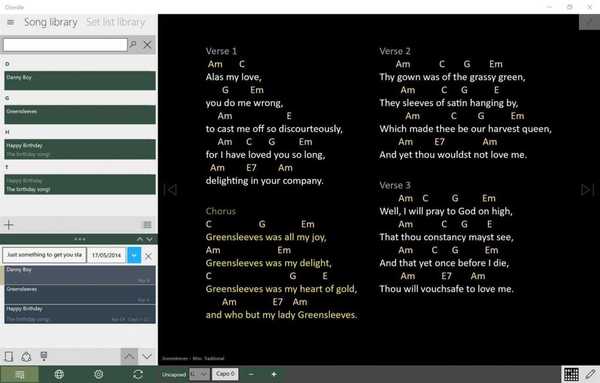
Mantener una carpeta de música grande puede afectar la memoria de su PC. Gracias a aplicaciones como Chordle, puede deshacerse de esa carga. Chordle es un programa de gestión de cancioneros que hace muchas cosas. Por ejemplo, puede transponer acordes para tus canciones mientras las tocas, crear y compartir listas de canciones, mostrar acordes con mayúsculas cuando tocas con guitarristas o acordes sin límites para otros miembros de la banda.
Chordle puede mostrar tablas de acordes para una canción, junto con variaciones de acordes para guitarra y ukelele. Otras características incluyen:
- Crea tu propia biblioteca de canciones
- Crea y comparte tus listas de canciones
- Personaliza las teclas y la posición del capo para cada canción en una lista de canciones
- Los guitarristas pueden mostrar los acordes con cejilla, mientras que otros músicos pueden mostrar los acordes sin capo.
- Busque sitios en línea desde la aplicación para crear rápidamente su biblioteca de canciones
- Importa y exporta tus canciones y listas de conjuntos
- Exporte listas de conjuntos como un documento de Microsoft Word para compartir con músicos que no poseen tabletas
- Ideal para iglesias y bandas contemporáneas por igual
- Convierta fácilmente canciones del formato ChordPro al formato Chordle
- Personaliza los colores en los que se presentan las canciones
- Sincronice sus canciones y establezca listas con OneDrive
Descarga Chordle gratis desde la Tienda Windows ahora.
CanciónRepertorio
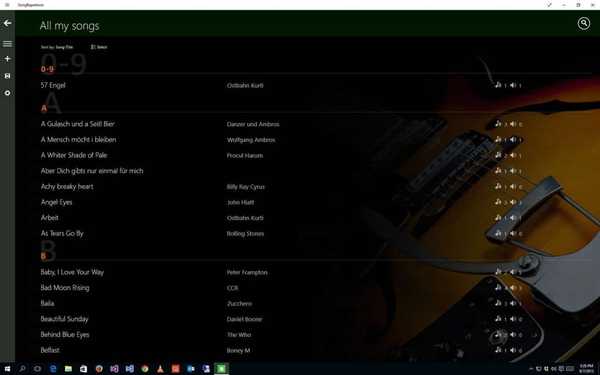
Si eres músico, SongRepertoire es la aplicación para ti. Ayuda a administrar partituras, reproducciones y listas de canciones..
- Canciones con varios archivos de acordes u hojas de música, que también admiten controladores externos como AirTurn
- Editor de archivos de acordes integrado, importar desde archivos existentes o tomar fotografías
- Grabe reproducciones y bucles o agregue archivos de audio existentes
- Soporte de lápiz para agregar anotaciones, escribir pestañas u hojas de música
- Gestión de listas de canciones
- Carga y descarga en OneDrive o unidades locales
- Comparte con tus compañeros de banda y amigos
Con la aplicación, puede agregar varios archivos de acordes u hojas de música, así como reproducciones a una canción. También puede utilizar el editor de archivos de acordes integrado o agregar un archivo externo. Además, puede utilizar la cámara de su dispositivo para tomar fotografías de partituras impresas. La aplicación permite a los músicos transponer canciones fácilmente a través del formato de acordes de SongRepertoire. El programa también admite controladores externos como AirTurn.
También puede agregar reproducciones a su canción o crearlas usted mismo con la grabadora de audio de su tableta. Para organizar sus listas de canciones, puede administrar varias listas de reproducción, agregar, reordenar o eliminar canciones de ellas. También puede cargar sus canciones en la nube a través de OneDrive.
También puede exportar canciones o listas de reproducción e importarlas en otras instalaciones de SongRepertoire o compartirlas con sus compañeros de banda. Puede exportar sus partituras a pdf, así como audio grabado como mp3. La aplicación está disponible en la Tienda Windows por $ 4.49.
Si cree que nos hemos perdido algo en la lista, no dude en dejar un comentario a continuación..
HISTORIAS RELACIONADAS QUE DEBE VERIFICAR:
- 5 teclados de piano virtuales que puedes tocar en línea
- 5 del mejor software de DJ virtual para Windows 10
- Las 5 mejores aplicaciones de radio para Windows 10
- software para windows 10
 Friendoffriends
Friendoffriends

